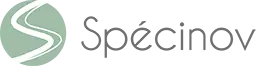13 conseils pour réduire votre empreinte environnementale sur Teams
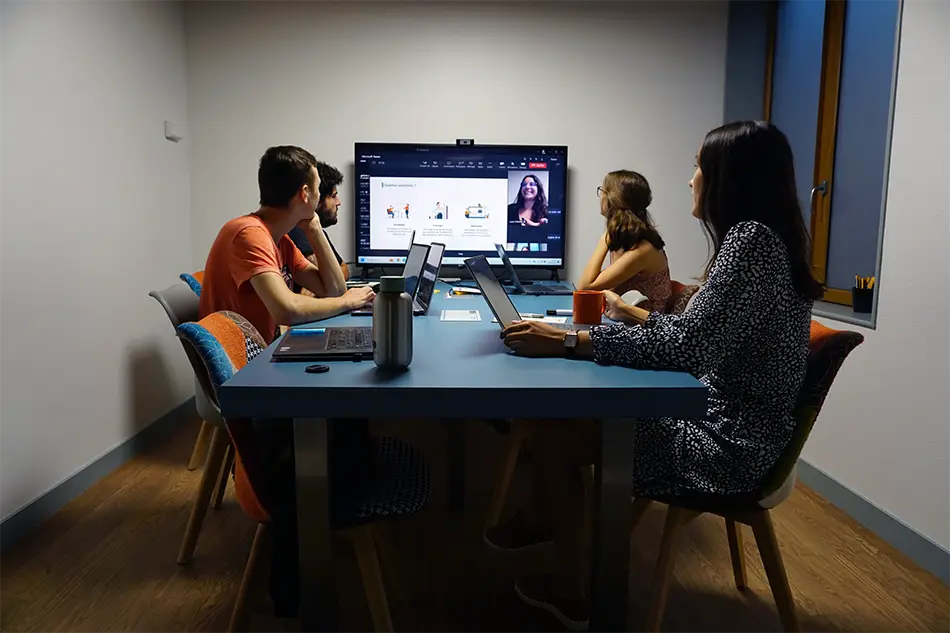
En janvier 2022, Microsoft Teams comptait plus de 270 millions d’utilisateurs actifs mensuels.
Comme tous les outils numériques, son utilisation engendre une pollution numérique.
L’idée n’est pas d’arrêter de les utiliser car on connaît les bénéfices que cela apporte dans nos quotidiens ; mais bien de trouver les bonnes pratiques pour limiter notre empreinte environnementale.
Dans cet article, nous allons vous donner 13 conseils simples à mettre en œuvre pour réduire significativement votre empreinte environnementale sur Teams.
Quels usages de Teams impactent l’environnement ?
Les fichiers Office
La création de fichiers Office (Word, PowerPoint, Excel…) au sein d’une équipe Teams est pratique.
Elle permet à votre équipe de travailler en collaboration en temps réel et d’être sûr d’accéder à la dernière version du document.
Mais ces avantages ont un impact environnemental réel.
Lorsque vous créez et stockez des fichiers au sein d’une équipe Teams, chaque modification réalisée génère une nouvelle version du document.
Chacune de ses versions est stockée et par conséquent, est plus lourd qu’un fichier sur un serveur traditionnel, en dehors de Teams.
Deuxième problème : Teams rend possible la collaboration en temps réel grâce à la fonction « enregistrement automatique » activée par défaut.
Ainsi, chaque série de modifications enregistrée par le serveur sera enregistrée sous forme d’une nouvelle version.
Depuis les paramètres Sharepoint, vous avez la possibilité de configurer votre environnement Microsoft 65 en limitant le nombre de versions à conserver et la durée de vie des versions avant suppression.
Pour information : Contrairement à un fichier d’équipe, lorsque vous partagez un fichier dans une conversation ou une réunion, celui-ci n’est pas stocké dans SharePoint, mais dans OneDrive.
Les réunions
Lors des réunions Teams, utiliser la webcam est 20 fois plus lourd qu’utiliser uniquement le flux audio et sollicite également plus fortement le processeur et le processeur graphique de votre appareil.
Pour des échanges professionnels, nous sommes régulièrement amenés à partager une présentation PowerPoint.
Il existe de nombreuses manières de partager du contenu dans Teams. Alors, comment choisir la meilleure manière pour limiter son empreinte environnementale ?
Cela va dépendre de l’hébergement du fichier PowerPoint (sur Teams ou non) et de la taille du fichier.
Teams vous offre également la possibilité d’enregistrer vos réunions et sont stockées sur OneDrive ou SharePoint selon les cas.
Les conversations
Qu’il s’agisse de discussions individuelles ou d’équipes, certains éléments alourdissent vos messages :
- Les aperçus de liens,
- Les GIF,
- Les emojis proposés par Teams.
1. Texte seul,
2. Réaction rapide (pouce, cœur…) sur un message
existant,
3. Texte avec emojis,
4. Emoji seul,
5. GIF.
Malgré leur poids pouvant atteindre parfois quelques centaines de Ko, les emojis peuvent être une pratique à adopter dans un cas bien particulier.
Les emojis sont mis en cache et par conséquent, ne sont pas téléchargés à chaque fois.
L’usage des réactions rapides peut donc être une bonne façon de faire voter ou réagir à un message sur une conversation d’équipe par exemple.
Les notifications
Par défaut, Teams envie des emails concernant les activités manquées : ajout à une équipe, mention dans une conversation, nouveaux messages…
Ces mails pèsent 50 à 200 Ko à chaque envoi !
Les conseils pour réduire l’impact environnemental sur Teams
1. Privilégiez les fichiers collaboratifs plutôt que d’échanger à plusieurs reprises un fichier en pièce jointe par mail.
Vous pourrez éviter 80% des émissions de gaz à effet de serre (The Shift Projet).
Cependant, ne conservez que la version finale de vos documents collaboratifs en supprimant les versions intermédiaires enregistrées sur SharePoint.
2. N’utilisez la fonction « Enregistrement automatique » que pour les documents collaboratifs et synchrones.
Même sans cette fonction, Office crée des fichiers de restauration en cas de crash.
3. Préférez l’édition des fichiers via les applications traditionnelles en sélectionnant « Ouvrir dans application de bureau » plutôt que « Teams » ou « Navigateur ».
4. Ne pas utiliser la caméra lors de vos réunions, ou seulement pour se présenter si vous ne connaissez pas encore votre interlocuteur.
5. Vous devez partager une présentation PowerPoint en réunion.
Si le fichier est hébergé dans Teams ou si le fichier est léger, utilisez la fonctionnalité « Présenter dans Teams ».
Sinon, utilisez la fonction de partage d’écran.
6. Lorsque l’enregistrement d’une réunion est utile, pensez à le supprimer de OneDrive ou de SharePoint en vous mettant un rappel ou définissez une date d’expiration du fichier.
7. Si vous avez besoin de partager l’enregistrement d’une réunion, utilisez le lien fourni en fin de réunion plutôt que d’envoyer le fichier en pièce-jointe d’un mail ou de remettre en ligne l’enregistrement sur une autre plateforme.
8. Supprimez les aperçus de lien avant envoi sur une conversation.
9. Désactivez le lancement automatique des animations des GIF.
10. Désactivez la fonctionnalité GIF ou emojis au niveau d’une ou plusieurs équipes.
11. Privilégiez le texte seul ou les réactions rapides pour répondre à une discussion.
12. Privilégiez les emojis Windows (en appuyant simultanément sur les touches « Windows » et « point-virgule » de votre clavier) plutôt que les emojis intégrés à Teams.
Les premiers étant considérés comme des caractères et non des images, leur poids est plus faible.
13. Supprimez les notifications par mail concernant les activités manquées ou allonger le délai avant l’envoi de la notification.
Quid des autres applications de communication instantanée ?
Selon une étude menée par Greenspector comparant Teams, Slack et Skype, Teams n’est pas bonne élève en termes d’impact carbone.
L’application étudiée tout au long de cet article est bonne dernière sur le lancement de l’application, l’ouverture d’une conversation et l’envoi d’une pièce-jointe.
Pour l’envoi d’un texte simple ou d’une image, elle se place en 2e position devant Skype.
Une seconde étude comparant 19 applications mobiles de visioconférence redore le blason de Teams. Pour une minute de visioconférence, Teams est la 3e application avec le plus faible impact carbone. Mais n’oubliez pas, privilégiez les réunions en audio uniquement !
En adoptant ces 13 pratiques simples sur Teams, vous pouvez réduire votre empreinte environnementale tout en continuant de tirer parti de ses avantages pour la collaboration en ligne.
Ces actions, bien qu’individuelles, contribuent collectivement à un numérique plus responsable et durable.
Profitez également d’action comme le Digital Clean Up Day pour faire des campagnes de nettoyage auprès de vos collaborateurs.
Si vous souhaitez aller plus loin, nous proposons des formations dédiées au numérique responsable.
Nos sessions vous permettront d’approfondir les bonnes pratiques et de découvrir des stratégies concrètes pour diminuer l’impact environnemental de vos outils et pratiques numériques au quotidien.
Sources : ZDNet, Isia, Greenspector, The Shift Project, Dimitri Kohn, IDECSI